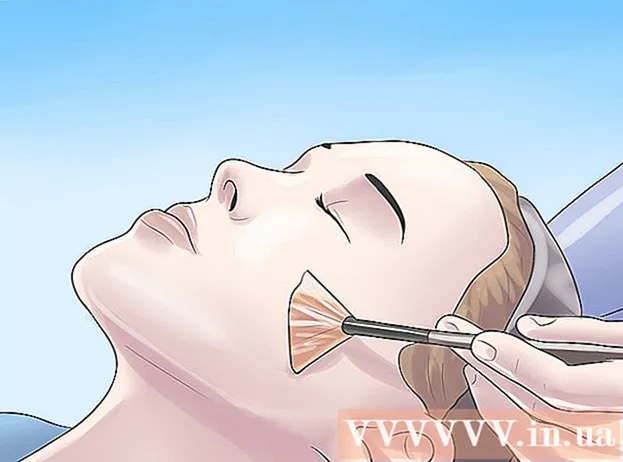Müəllif:
Carl Weaver
Yaradılış Tarixi:
21 Fevral 2021
YeniləMə Tarixi:
1 İyul 2024
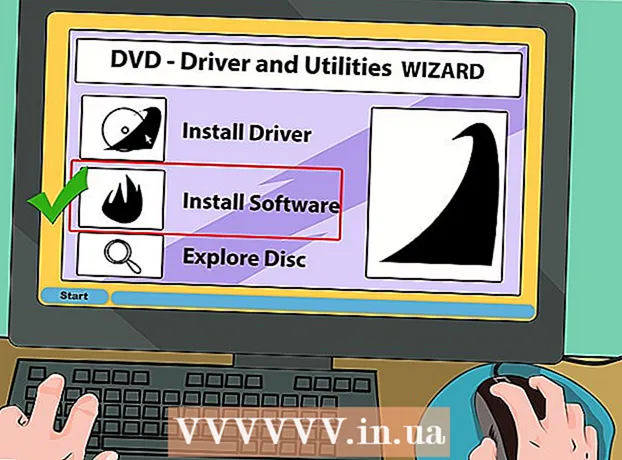
MəZmun
- Addımlar
- Metod 1 /3: Doğru Sürücünün Seçilməsi
- Metod 2 /3: Daxili Sürücünün Qurulması
- Metod 3 /3: Sürücülərin və Proqramın Qurulması
Yeni bir optik sürücü quraşdırmaq istəyirsiniz? Sonra terminologiyaya və seçimlərə qarışmayın. Blu-ray diskləri bazara çıxanda cihaz seçimi artdı. Doğru optik sürücünü seçdiyiniz zaman, quraşdırılması bir neçə dəqiqə çəkir.
Addımlar
Metod 1 /3: Doğru Sürücünün Seçilməsi
 1 Optik sürücü formatları. Bunlara DVD, DVD +R, DVD-R, DVD +/- R, DVD +/- RW daxildir. Formatlar diskin oxuma və yazma qabiliyyətinə görə fərqlənir. Bir qayda olaraq, bütün müasir sürücülərin formatı DVD +/- RW və ya sadəcə DVD RW-dir, yəni belə bir sürücü istənilən DVD diskini oxuya və yaza bilər.
1 Optik sürücü formatları. Bunlara DVD, DVD +R, DVD-R, DVD +/- R, DVD +/- RW daxildir. Formatlar diskin oxuma və yazma qabiliyyətinə görə fərqlənir. Bir qayda olaraq, bütün müasir sürücülərin formatı DVD +/- RW və ya sadəcə DVD RW-dir, yəni belə bir sürücü istənilən DVD diskini oxuya və yaza bilər. - Müasir sürücülərin əksəriyyəti yazarlardır, ancaq yalnız diskləri oxuyan bir sürücü satın alaraq qənaət edə bilərsiniz; bu sürücülər DVD-ROM olaraq etiketlənir.
 2 Bir Blu-ray sürücüsünə ehtiyacınız olub olmadığını düşünün. Blu-ray diskin tutumu standart DVD diskindən xeyli böyükdür. Blu-ray sürücüsü, Blu-ray HD filmlərinə baxmağa və Blu-ray disklərindəki məlumatları oxumağa imkan verir; Üstəlik, hər hansı bir Blu-ray sürücüsü DVD oxuya bilər.
2 Bir Blu-ray sürücüsünə ehtiyacınız olub olmadığını düşünün. Blu-ray diskin tutumu standart DVD diskindən xeyli böyükdür. Blu-ray sürücüsü, Blu-ray HD filmlərinə baxmağa və Blu-ray disklərindəki məlumatları oxumağa imkan verir; Üstəlik, hər hansı bir Blu-ray sürücüsü DVD oxuya bilər. - Blu-ray diskləri və diskləri indi əvvəlkindən qat-qat ucuzdur.
- Blu-ray diskləri (BD-ROM) yazmayan bir Blu-ray sürücüsü seçsəniz də, çox güman ki, DVD-ləri yandıracaq.
 3 Fərqli sürücü modellərinə baxarkən oxuma və yazma sürətlərini müqayisə edin. Bu məlumatlar, məlumatların disklərdən nə qədər tez oxunacağını və yazılacağını sizə xəbər verəcəkdir.
3 Fərqli sürücü modellərinə baxarkən oxuma və yazma sürətlərini müqayisə edin. Bu məlumatlar, məlumatların disklərdən nə qədər tez oxunacağını və yazılacağını sizə xəbər verəcəkdir. - Ən müasir DVD sürücülərin oxuma sürəti 16x, yazma sürəti isə 24xdır. Bunlar real performans göstəriciləri deyil, oxu və yazma sürəti 1x olan istinad sürücüsü ilə müqayisəsidir.
 4 Daxili və xarici sürücülərdən birini seçin. Bir dizüstü və ya netbuk istifadə edirsinizsə, xarici bir sürücü satın alın və bir masa üstü kompüter üçün həm xarici, həm də daxili bir sürücü satın ala bilərsiniz, ancaq unutmayın ki, daxili sürücü daha sürətli oxuma və yazma sürətini təmin edir.
4 Daxili və xarici sürücülərdən birini seçin. Bir dizüstü və ya netbuk istifadə edirsinizsə, xarici bir sürücü satın alın və bir masa üstü kompüter üçün həm xarici, həm də daxili bir sürücü satın ala bilərsiniz, ancaq unutmayın ki, daxili sürücü daha sürətli oxuma və yazma sürətini təmin edir. - Xarici bir sürücü almaq qərarına gəlsəniz, üçüncü hissəyə keçin.
 5 Etibarlı bir istehsalçıdan keyfiyyətli bir sürücü seçin. Bu, sürücünün uzun müddət işləməsini təmin edəcək. Aşağıda ən məşhur optik sürücü istehsalçılarının siyahısı verilmişdir:
5 Etibarlı bir istehsalçıdan keyfiyyətli bir sürücü seçin. Bu, sürücünün uzun müddət işləməsini təmin edəcək. Aşağıda ən məşhur optik sürücü istehsalçılarının siyahısı verilmişdir: - Lg
- Philips
- Plextor
- Yüngül
- BenQ
- Samsung
 6 Sürücünün OEM versiyasını alın. Lazımi kabelləriniz varsa və qablaşdırmaya, təlimatlara və sürücü disklərinə ehtiyacınız yoxdursa, seçdiyiniz sürücünün OEM versiyasını alın. Bu məhsul versiyaları ümumiyyətlə pərakəndə məhsul versiyalarından daha ucuzdur.
6 Sürücünün OEM versiyasını alın. Lazımi kabelləriniz varsa və qablaşdırmaya, təlimatlara və sürücü disklərinə ehtiyacınız yoxdursa, seçdiyiniz sürücünün OEM versiyasını alın. Bu məhsul versiyaları ümumiyyətlə pərakəndə məhsul versiyalarından daha ucuzdur. - Bir sürücünün OEM versiyasını satın aldıqdan sonra, bu sürücü üçün istehsalçıların veb saytında sürücülər və sənədlər tapa bilərsiniz.
Metod 2 /3: Daxili Sürücünün Qurulması
 1 Kompüterinizi söndürün və bütün kabelləri kompüterdən ayırın. Daxili sürücünü quraşdırmaq üçün kompüter qutusunu açmalısınız. Rahatlıq üçün kompüterinizi stolun üstünə qoyun.
1 Kompüterinizi söndürün və bütün kabelləri kompüterdən ayırın. Daxili sürücünü quraşdırmaq üçün kompüter qutusunu açmalısınız. Rahatlıq üçün kompüterinizi stolun üstünə qoyun. - Xarici bir sürücü varsa, onu kompüterinizin USB portuna qoşun və növbəti hissəyə keçin.
 2 Davanı açın. Bunu etmək üçün kompüterin arxasındakı vintləri açın (bunu əllə və ya tornavida ilə edə bilərsiniz). Yan panelləri şassinin hər iki tərəfindən çıxarın.
2 Davanı açın. Bunu etmək üçün kompüterin arxasındakı vintləri açın (bunu əllə və ya tornavida ilə edə bilərsiniz). Yan panelləri şassinin hər iki tərəfindən çıxarın.  3 Özünüzü yerə qoyun. Bu, kompüter komponentlərinizə ESD ziyanının qarşısını alacaq. Ən yaxşı seçim biləyinizə elektrostatik bilərzik taxmaqdır. Bilərziyiniz yoxdursa, statik elektrikdən qurtulmaq üçün boru və ya kran kimi metal bir əşyaya toxunun.
3 Özünüzü yerə qoyun. Bu, kompüter komponentlərinizə ESD ziyanının qarşısını alacaq. Ən yaxşı seçim biləyinizə elektrostatik bilərzik taxmaqdır. Bilərziyiniz yoxdursa, statik elektrikdən qurtulmaq üçün boru və ya kran kimi metal bir əşyaya toxunun.  4 Köhnə sürücünü çıxarın (lazım olduqda). Köhnə sürücünü yenisi ilə əvəz edirsinizsə, onu korpusdan çıxarın. Sürücünün arxasındakı kabelləri ayırın və sonra sürücünü şassiyə bağlayan vintləri sökün. Sürücüyü şassinin ön hissəsindən çıxarın.
4 Köhnə sürücünü çıxarın (lazım olduqda). Köhnə sürücünü yenisi ilə əvəz edirsinizsə, onu korpusdan çıxarın. Sürücünün arxasındakı kabelləri ayırın və sonra sürücünü şassiyə bağlayan vintləri sökün. Sürücüyü şassinin ön hissəsindən çıxarın.  5 Boş 5.25 "optik sürücü yuvasını tapın (yeni bir sürücü quraşdırırsınızsa). Bu körfəzlər ümumiyyətlə şassinin ön hissəsinin yaxınlığında yerləşir. Bəlkə də bu körfəzlərdən biri və ya ikisi artıq kompüterinizdədir. Açmaq üçün bölmənin ön qapağını çıxarın.
5 Boş 5.25 "optik sürücü yuvasını tapın (yeni bir sürücü quraşdırırsınızsa). Bu körfəzlər ümumiyyətlə şassinin ön hissəsinin yaxınlığında yerləşir. Bəlkə də bu körfəzlərdən biri və ya ikisi artıq kompüterinizdədir. Açmaq üçün bölmənin ön qapağını çıxarın.  6 Bələdçiləri bağlayın (lazım olduqda). Bəzi hallarda, şassi yuvasına sabitləmək üçün sürücüyə (sürücünün yan tərəflərində) relslər bağlanmalıdır.
6 Bələdçiləri bağlayın (lazım olduqda). Bəzi hallarda, şassi yuvasına sabitləmək üçün sürücüyə (sürücünün yan tərəflərində) relslər bağlanmalıdır.  7 Sürücüyü korpusun ön hissəsinə daxil edin. Demək olar ki, bütün sürücülər bu vəziyyətə uyğun gəlir (baxmayaraq ki, kompüterinizin sənədlərini yoxlamağa dəyər). Sürücüyü daxil edərkən onun etiketləmə paneli yuxarıya baxmalıdır.
7 Sürücüyü korpusun ön hissəsinə daxil edin. Demək olar ki, bütün sürücülər bu vəziyyətə uyğun gəlir (baxmayaraq ki, kompüterinizin sənədlərini yoxlamağa dəyər). Sürücüyü daxil edərkən onun etiketləmə paneli yuxarıya baxmalıdır.  8 Sürücüyü vintlər ilə bağlayın (sürücünün yan tərəflərində). Dəmir yolu istifadə edirsinizsə, sürücünü təmin etmək üçün klipləri vurun.
8 Sürücüyü vintlər ilə bağlayın (sürücünün yan tərəflərində). Dəmir yolu istifadə edirsinizsə, sürücünü təmin etmək üçün klipləri vurun.  9 Sürücüyü anakartdakı SATA konnektoruna qoşun. Bunu etmək üçün SATA kabelindən istifadə edin. Anakartınızda SATA konnektoru tapa bilmirsinizsə, anakartınızın sənədlərini yoxlayın.
9 Sürücüyü anakartdakı SATA konnektoruna qoşun. Bunu etmək üçün SATA kabelindən istifadə edin. Anakartınızda SATA konnektoru tapa bilmirsinizsə, anakartınızın sənədlərini yoxlayın. - SATA kabeli həm anakarta, həm də sürücüyə mümkün olan yeganə şəkildə qoşulur, buna görə də onu bağlamaq üçün güc tətbiq etməyin.
- Sabit disk kimi digər komponentləri ayırmayın (bu halda kompüter açılmayacaq).
 10 Güc kabelini sürücüyə qoşun. Bunu etmək üçün kompüterin enerji təchizatından pulsuz bir elektrik kabeli tapın. Güc kabelini optik sürücünün arxasındakı müvafiq konnektora bağlayın. Elektrik kabelini aktuatordakı uyğun konnektora bağlamağın yalnız bir yolu var, buna görə onu bağlamaq üçün güc tətbiq etməyin.
10 Güc kabelini sürücüyə qoşun. Bunu etmək üçün kompüterin enerji təchizatından pulsuz bir elektrik kabeli tapın. Güc kabelini optik sürücünün arxasındakı müvafiq konnektora bağlayın. Elektrik kabelini aktuatordakı uyğun konnektora bağlamağın yalnız bir yolu var, buna görə onu bağlamaq üçün güc tətbiq etməyin. - Ehtiyat elektrik kabeli yoxdursa, uyğun adapteri satın alın.
 11 Kassanı bağlayın, yan panelləri vintlər ilə bağlayın, bütün kabelləri yenidən bağlayın və kompüteri açın.
11 Kassanı bağlayın, yan panelləri vintlər ilə bağlayın, bütün kabelləri yenidən bağlayın və kompüteri açın.
Metod 3 /3: Sürücülərin və Proqramın Qurulması
 1 Əksər əməliyyat sistemləri avtomatik olaraq yeni DVD sürücüsünü tanıyacaq. Tipik olaraq, sürücü sürücüləri avtomatik olaraq quraşdırılır. Sürücü quraşdırılması tamamlandıqda sizə xəbər veriləcək.
1 Əksər əməliyyat sistemləri avtomatik olaraq yeni DVD sürücüsünü tanıyacaq. Tipik olaraq, sürücü sürücüləri avtomatik olaraq quraşdırılır. Sürücü quraşdırılması tamamlandıqda sizə xəbər veriləcək.  2 Sürücüləri təchiz olunmuş diskdən quraşdırın (lazım olduqda). Sürücü sürücüləri quraşdırılmamışsa, sürücüləri optik sürücü ilə təchiz edilmiş diskdən və ya sürücü istehsalçısının veb saytından yüklənmiş sürücülərdən quraşdırmalısınız. Ekrandakı təlimatları izləyin. Sürücülər quraşdırıldıqda, kompüterinizi yenidən başlatmanız istənə bilər.
2 Sürücüləri təchiz olunmuş diskdən quraşdırın (lazım olduqda). Sürücü sürücüləri quraşdırılmamışsa, sürücüləri optik sürücü ilə təchiz edilmiş diskdən və ya sürücü istehsalçısının veb saytından yüklənmiş sürücülərdən quraşdırmalısınız. Ekrandakı təlimatları izləyin. Sürücülər quraşdırıldıqda, kompüterinizi yenidən başlatmanız istənə bilər.  3 Diskləri yazmaq və ya multimediya məzmununu oynatmaq üçün uyğun proqramı quraşdırın. Bu proqramlar bir çox optik sürücü ilə gəlir. Unutmayın ki, İnternetdəki pulsuz həmkarlarını tapıb quraşdıra biləcəyiniz üçün daxil olan diskdən proqramlar yükləməyiniz lazım deyil.
3 Diskləri yazmaq və ya multimediya məzmununu oynatmaq üçün uyğun proqramı quraşdırın. Bu proqramlar bir çox optik sürücü ilə gəlir. Unutmayın ki, İnternetdəki pulsuz həmkarlarını tapıb quraşdıra biləcəyiniz üçün daxil olan diskdən proqramlar yükləməyiniz lazım deyil.